Pryč jsou ty časy kdy Windows Store uživatelům bylo povoleno ručně stahovat soubory XAP nebo APPX pro offline instalace. Se zavedením Microsoft Store, Společnost Microsoft tuto možnost ukončila. Uživatelé nyní mohou instalovat aplikace pouze ze samotného obchodu. To neznamená, že nemůžete nainstalovat soubory APPX do svého Windows 10 stroj. Ale hlavní věc je získání Soubor APPX. K tomu budeme používat nástroj s názvem Houslista. Nejprve se ale podívejme, co je to soubor APPX, co je Fiddler a je to bezpečné? Budeme se na všechny tyto otázky dívat jeden po druhém.
Co je to APPX soubor
APPX je nový formát souboru pro aplikace UWP nebo Universal Windows Platform. UWP je náhradou za nativní exe pro aplikace Win32. Tyto aplikace mohou využívat bezpečnější a funkčnější rozhraní API, která jsou součástí Windows 10. Společnost Microsoft představila Project Centennial, cestu pro přenos aplikací Win32 na platformu UWP. Tyto aplikace platformy UWP jsou v tuto chvíli k dispozici pouze prostřednictvím Microsoft Store. To je dobrá věc, protože to neumožňuje, aby se škodlivý kód dostal do vašeho počítače, protože společnost Microsoft umožňuje publikovat pouze čistý a nezávadný kód ve formě aplikací v Microsoft Storu. Některé z aplikací, které využily výhody Project Centennial a transformovaly se z Win32 na UWP, zahrnují tituly jako Spotify a již brzy bude aplikace iTunes.
Co je Šumař
Fiddler je software Win32 pro Windows 10. Má schopnost monitorovat všechna připojení HTTP i HTTPS vytvořená s vaším počítačem. Nejlepší na tom je, že můžete nejen získat adresy URL pro soubory APPX, ale také soubory ESD a převést je na aktualizační balíček Windows 10.
Nejnovější verzi Fiddlera si můžete stáhnout z jejich oficiálního odkazu ke stažení zde.
Po instalaci Fiddleru postupujte podle pokynů zde.
Jak stahovat soubory APPX z Microsoft Store
Otevřete Šumař. Po otevření se zobrazí okno jako toto.
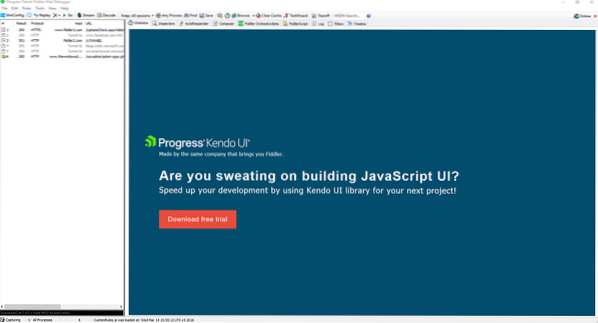
Na navigačním panelu v horní části uvidíte tlačítko označené WinConfig. Budete na něj muset kliknout.
Poté, co kliknete na tlačítko, požádá vás o výzvu UAC nebo Řízení uživatelských účtů a po kliknutí Ano, otevře se okno s názvem Utility pro výjimky ze smyčky AppContainer.
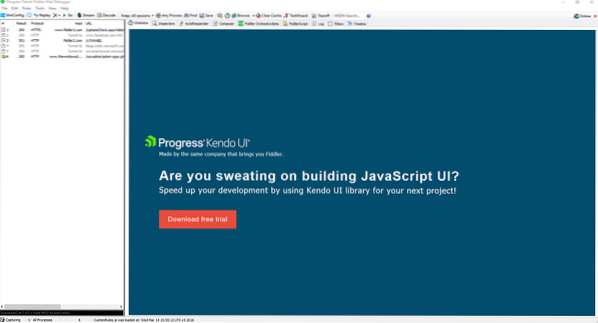
Nyní klikněte na Vyjmout vše. A potom klikněte na Uložit změny.
Dále v hlavním okně uvidíte a tlačítko pro odstranění (kříž) sousedící s tlačítkem WinConfig.
Klikněte na něj a poté uvidíte rozbalovací nabídku, ve které byste měli kliknout Odebrat všechny.
Jste připraveni na získání souboru APPX své oblíbené aplikace z obchodu Microsoft Store.
Otevřete Microsoft Store, přejděte na stránku své oblíbené aplikace a začněte stahovat aplikaci.
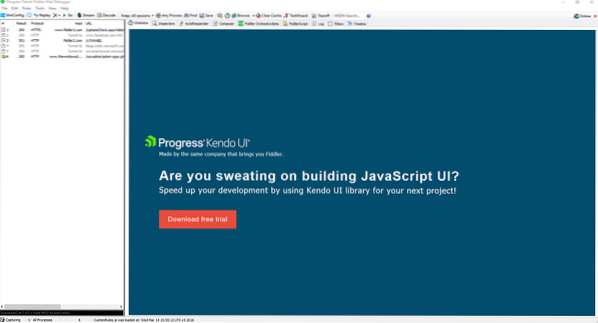
Zatímco se aplikace stahuje, přejděte na Fiddlera, který stále běží na pozadí. Protože běží na pozadí, bude monitorovat veškerý provoz vyžadovaný a přijímaný počítačem.
Klikněte na Nalézt tlačítko na stejném navigačním panelu a vyhledejte APPX a stiskněte klávesu Enter.
Když to uděláte, všechna připojení, která stahují všechny soubory APPX, budou zvýrazněna žlutě, jak je znázorněno na obrázku níže.
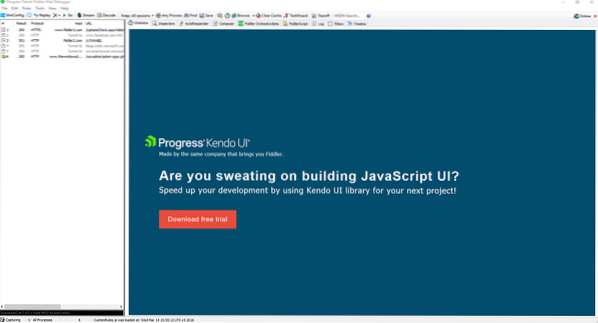
Vyberte libovolnou zvýrazněnou položku a klikněte na ni pravým tlačítkem. Nyní najeďte kurzorem na štítek kopie a klikněte na Jen URL.
Vložte tuto adresu URL do adresního řádku prohlížeče nebo ji přidejte do správce stahování, abyste mohli začít stahovat balíček souborů APPX.
Závěr
Toto je malý hack, který lze použít k získání souboru APPX z Microsoft Store pouze pro vaše osobní použití. Neměl bysdále komercializovat tento balíček APPX. Může to však být dobré řešení pro ty, kteří chtějí nasadit stejnou aplikaci na různé stroje, nebo pro ty, kteří mají malou šířku pásma a stahování pomocí Microsoft Store vyvolá chybu.
Související čtení: Jak generovat přímé odkazy ke stažení pro aplikace Microsoft Store.
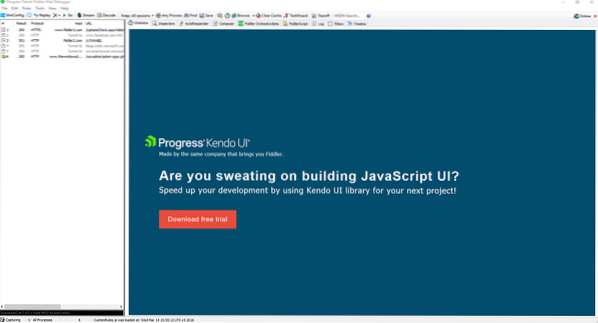
 Phenquestions
Phenquestions


